Sådan optager du video med musik, der afspilles på iPhone

Hvis du vil have baggrundsmusik i dine videoer, eller mere specifikt, optage sangen, der afspilles som videoens baggrundsmusik, er der en ekstrem nem løsning.

Som standard bruger iPhones Maps-app stemme til retninger. Stemmevejledninger er også standardindstillinger for Google Maps på iPhone. Brugere kan ved et uheld slå denne funktion fra, hvilket får applikationen til ikke at bruge stemme, når de giver anvisninger, hvilket forårsager en masse besvær. Så i denne artikel vil Quantrimang guide dig, hvordan du opsætter stemmevejledning på iPhone.
Sådan slår du stemmevejledning til på Apple Maps
Hvis stemmevejledninger ikke virker med Apple Maps-appen på din iPhone, er det sandsynligvis fordi du fysisk har slukket for din enheds lydstyrke, så navigationsfunktionen er slået fra eller deaktiveret. Du kan slå stemmevejledningen tilbage på Apple Maps med følgende trin.
1. Åbn appen Indstillinger > Kort .
2. Gå til Kørsel & Navigation .
3. Find sektionen Juster stemmelydstyrke (Navigationsstemmelydstyrke) , og vælg Høj lydstyrke , Medium lydstyrke eller Lav lydstyrke , og genaktiver stemmenavigationsfunktionen på Apple Maps.
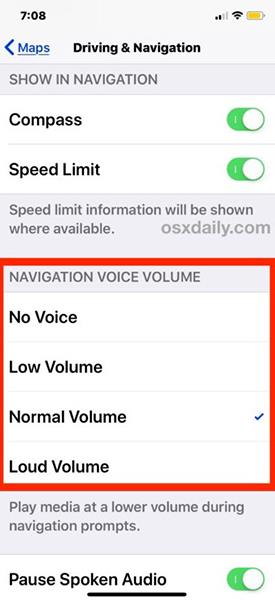
4. Afslut Indstillinger og brug Apple Maps som normalt.
Du kan aktivere og genaktivere stemmevejledninger på Apple Maps direkte i appen ved at trække op fra bunden (rutesektionen) og vælge Lydindstillinger .
Disse indstillinger vil gælde gennem alle anvisninger givet af Apple Maps-appen, uanset om du bruger dem direkte i Apple Maps-appen eller bruger Siri til rutevejledning på din iPhone.
Sådan aktiverer du stemmevejledning på Google Maps
Indstillinger for stemmevejledning på Google Maps kan slås til og fra direkte på applikationen, mens kortet er aktivt. Denne type indstilling kan nemt forårsage, at stemmenavigationsfunktionen ved et uheld bliver slået fra. Så skru op for din enheds lydstyrke, så du ikke går glip af nogen navigation.
1. Åbn Google Maps- appen på iPhone, og begynd at navigere som normalt.
2. I øverste højre hjørne af Google Maps er der et lille højttalerikon . Klik på den.

3. Vælg indstillingen for højttaler på (højttalerikon laver lyd) i Google Maps på iPhone.
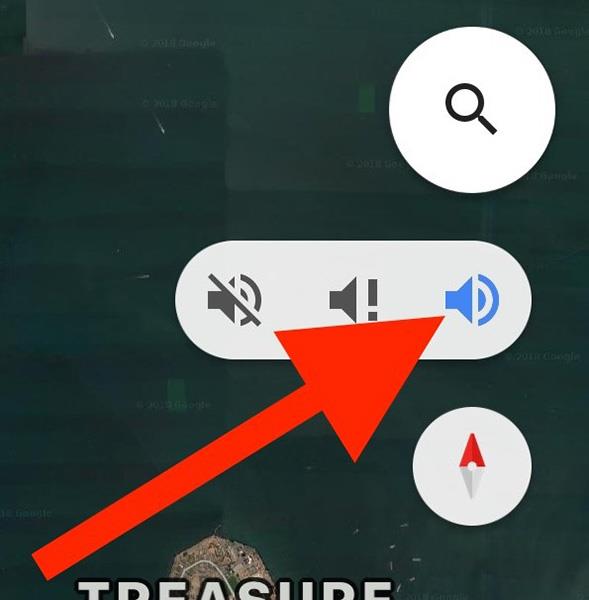
Stemmevejledninger på Google Maps er nemme at slå fra, hvis du ønsker, at appen midlertidigt ikke skal lave en lyd. Vælg højttalerikonet (højttaleren er streget over) eller højttalerikonet med et udråbstegn (taler kun, når der er en advarsel).
Så uanset om du bruger Google Maps eller Apple Maps, har enheden stadig mulighed for at aktivere stemmevejledninger for dig.
Hvis du vil have baggrundsmusik i dine videoer, eller mere specifikt, optage sangen, der afspilles som videoens baggrundsmusik, er der en ekstrem nem løsning.
Der er to hurtigere og enklere måder at konfigurere en nedtælling/timer på din Apple-enhed.
Hvis din iPhone eller iPad har en ødelagt tænd/sluk-knap, kan du stadig låse skærmen (eller endda genstarte den) ved hjælp af en tilgængelighedsfunktion kaldet AssistiveTouch. Sådan gør du.
Nøglepunktet her er, at når du åbner Notifikationscenter og derefter går til kameraappen, betyder det, at du narrer YouTube til at tro, at appen stadig er åben
Hvis du føler dig irriteret over at modtage for mange beskednotifikationer fra en bestemt person (eller chatgruppe) i appen Beskeder på din iPhone, kan du nemt slå disse irriterende notifikationer fra.
De fleste Android TV'er har i dag fjernbetjeninger med et begrænset antal knapper, hvilket gør det svært at styre TV'et.
Har du nogensinde følt dig irriteret over, at din iPhone eller iPad nogle gange automatisk tænder skærmen, når der kommer en notifikation?
Det er første gang, Apple har givet brugere mulighed for at vælge en tredjepartsapp som standardbrowser på iOS.
Hvis du vil finde gamle beskeder på iPhone, kan du gøre det på følgende to måder.
Når du tager et billede med frontkameraet på iPhone, vil søgeren invertere dit billede. Med iOS 14 har Apple endelig integreret denne enkle indstilling i Kamera-appen på sine enheder.
Du kan absolut bruge Find min til at fjernkontrollere batterilevetiden på en iPhone eller iPad, som du ikke har med dig.
At tage et skærmbillede er en af de grundlæggende opgaver, som sandsynligvis enhver iPhone-bruger nogensinde har brugt.
I iOS 14 og nyere giver Apple sikkerhedsanbefalinger, der advarer dig, hvis den adgangskode, du bruger, udsætter din konto for fare.
Dagene med at trække dit hår ud i forsøget på at håndtere zip-arkiver på din iPhone eller iPad er forbi.
På iOS 14 introducerede Apple en ekstremt nyttig ny funktion kaldet Back Tap.
Har du nogensinde oplevet fænomenet, at din iPhone-skærm automatisk lyser op eller bliver mørkere på en "usædvanlig" måde, hvilket forårsager en masse ubehag?
Ved at tildele et unikt navn til dine AirPods, vil du nemt finde og oprette forbindelse til hovedtelefonerne, når det er nødvendigt.
Hvis du ikke skal bruge denne nøgleklynge, kan du slå den helt fra.
Den indbyggede Fotos-app på iOS og iPadOS inkluderer en indbygget funktion, der giver dig mulighed for fleksibelt at rotere billeder fra forskellige vinkler.
Brugerfladen på iPhone er generelt ret enkel og intuitiv, men nogle gange dukker nogle ting stadig op uden forklaring, hvilket får brugerne til at føle sig forvirrede.
Sound Check er en lille, men ret nyttig funktion på iPhone-telefoner.
Fotos-appen på iPhone har en hukommelsesfunktion, der opretter samlinger af fotos og videoer med musik som en film.
Apple Music har vokset sig usædvanligt stor siden den første gang blev lanceret i 2015. Til dato er det verdens næststørste betalte musikstreamingplatform efter Spotify. Ud over musikalbum er Apple Music også hjemsted for tusindvis af musikvideoer, døgnåbne radiostationer og mange andre tjenester.
Hvis du vil have baggrundsmusik i dine videoer, eller mere specifikt, optage sangen, der afspilles som videoens baggrundsmusik, er der en ekstrem nem løsning.
Selvom iPhone indeholder en indbygget Weather-app, giver den nogle gange ikke nok detaljerede data. Hvis du vil tilføje noget, er der masser af muligheder i App Store.
Ud over at dele billeder fra album, kan brugere tilføje fotos til delte album på iPhone. Du kan automatisk tilføje billeder til delte album uden at skulle arbejde fra albummet igen.
Der er to hurtigere og enklere måder at konfigurere en nedtælling/timer på din Apple-enhed.
App Store indeholder tusindvis af fantastiske apps, du ikke har prøvet endnu. Almindelige søgetermer er muligvis ikke nyttige, hvis du vil opdage unikke apps, og det er ikke sjovt at gå i gang med endeløs scrolling med tilfældige søgeord.
Blur Video er et program, der slører scener eller ethvert indhold, du ønsker på din telefon, for at hjælpe os med at få det billede, vi kan lide.
Denne artikel vil guide dig, hvordan du installerer Google Chrome som standardbrowser på iOS 14.


























